
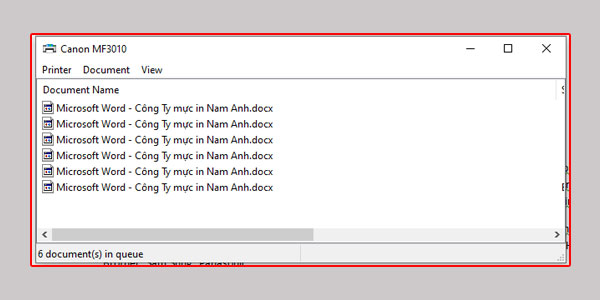
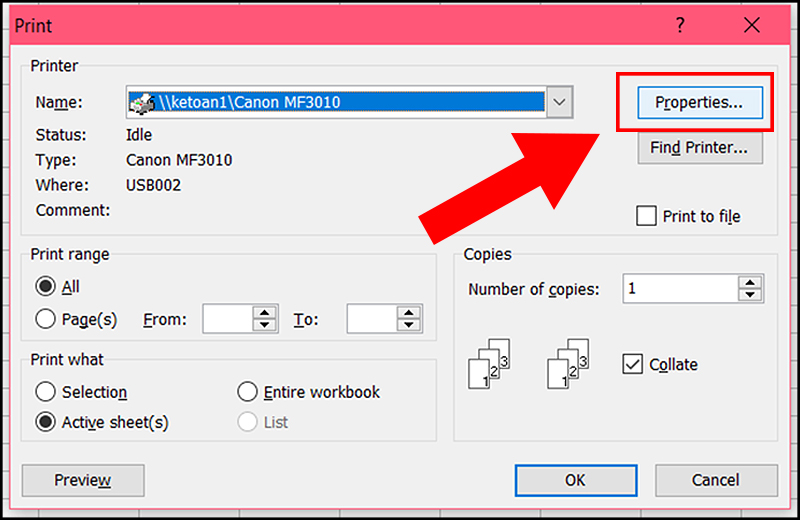
Máy in Canon MF3010 là dòng máy in đa năng được nhiều văn phòng nhỏ và gia đình lựa chọn nhờ thiết kế nhỏ gọn và các chức năng cơ bản như in, scan, và photo. Tuy nhiên, không phải ai cũng biết cách sử dụng hết các tính năng của máy, đặc biệt là chức năng photo tài liệu. Bài viết này sẽ hướng dẫn chi tiết từng bước để bạn có thể dễ dàng thực hiện cách photo trên máy in Canon MF3010, giúp công việc của bạn trở nên nhanh chóng và hiệu quả hơn. Việc nắm vững thao tác photo không chỉ giúp bạn tiết kiệm thời gian mà còn đảm bảo bản sao được chất lượng tốt nhất.
Chức năng photo trên máy in Canon MF3010 được thiết kế để đơn giản và dễ sử dụng, ngay cả với những người ít kinh nghiệm về máy in. Để photo tài liệu trên chiếc máy này, bạn chỉ cần thực hiện vài thao tác cơ bản.
Đầu tiên, hãy đảm bảo máy in Canon MF3010 của bạn đã được kết nối với nguồn điện và bật nguồn. Đặt tài liệu gốc bạn muốn photo lên mặt kính của máy in. Mở nắp máy quét và đặt tài liệu úp xuống, căn chỉnh góc tài liệu theo các dấu chỉ dẫn trên mặt kính. Đóng nắp nhẹ nhàng để tránh làm xê dịch tài liệu.
Tiếp theo, trên bảng điều khiển của máy in, bạn sẽ thấy các nút chức năng. Máy Canon MF3010 có bảng điều khiển khá đơn giản. Bạn chỉ cần đảm bảo máy đang ở chế độ chờ hoặc sẵn sàng. Máy sẽ tự động nhận biết bạn muốn photo khi bạn đặt tài liệu lên mặt kính và chọn số lượng bản sao.
Sử dụng các nút mũi tên trên bảng điều khiển để tăng hoặc giảm số lượng bản photo mà bạn mong muốn. Màn hình hiển thị nhỏ sẽ hiển thị số lượng bạn đã chọn. Thông thường, số mặc định là 1. Bạn có thể tăng lên đến 99 bản sao. Đây là bước quan trọng để đảm bảo bạn có đủ số lượng bản sao cần thiết mà không cần phải photo lại nhiều lần.
Sau khi đã chọn số lượng bản photo, bạn có thể điều chỉnh độ đậm nhạt của bản sao nếu cần thiết. Máy in Canon MF3010 có nút điều chỉnh mật độ (density). Nhấn nút này để thay đổi cài đặt, thường có các mức từ sáng đến tối hơn. Chọn mức phù hợp với tài liệu gốc của bạn. Tài liệu gốc bị mờ hoặc viết chì nhạt có thể cần tăng độ đậm, trong khi tài liệu có nhiều hình ảnh hoặc nền màu có thể cần giảm độ đậm để tránh bản sao bị quá tối.
Cuối cùng, để bắt đầu quá trình photo, nhấn nút B&W Start (nút màu đen) để photo trắng đen. Máy in Canon MF3010 chỉ hỗ trợ photo trắng đen. Sau khi nhấn nút, máy sẽ bắt đầu quét tài liệu gốc và tiến hành photo ra giấy. Quá trình này thường diễn ra khá nhanh chóng đối với các tài liệu đơn giản.
Đặt tài liệu gốc đúng cách là bước đầu tiên và cũng là quan trọng nhất để có bản photo chất lượng cao. Mặt kính máy quét cần được vệ sinh thường xuyên để tránh bụi bẩn hoặc vết mực làm ảnh hưởng đến bản sao. Đảm bảo đặt tài liệu ngay ngắn, không bị lệch hoặc nhăn. Đối với các loại sách hoặc tài liệu dày, cố gắng ấn nhẹ phần giữa sách xuống mặt kính khi đóng nắp để bản quét được rõ ràng. Nếu tài liệu gốc có kích thước nhỏ hơn khổ giấy A4, bạn vẫn có thể đặt lên mặt kính và máy sẽ tự động nhận diện hoặc bạn có thể cần chọn khổ giấy sao cho phù hợp (tuy nhiên, trên MF3010 các tùy chọn này khá hạn chế và thường mặc định photo ra khổ A4).
Số lượng bản photo là cài đặt trực tiếp số bản mà bạn muốn máy tạo ra từ tài liệu gốc. Nếu chỉ cần một bản, bạn không cần thay đổi gì sau khi máy hiển thị số 1. Nếu cần nhiều hơn, ví dụ 5 bản, hãy nhấn nút tăng số lượng cho đến khi màn hình hiển thị số 5. Việc chọn đúng số lượng ngay từ đầu giúp bạn tiết kiệm giấy và mực, đồng thời không phải chờ đợi và thực hiện lại thao tác cho từng bản sao.
Điều chỉnh độ đậm nhạt là tính năng hữu ích khi tài liệu gốc của bạn không có độ tương phản cao. Nếu tài liệu gốc quá nhạt, bản photo ra có thể khó đọc. Tăng độ đậm sẽ làm các chi tiết chữ hoặc hình ảnh trở nên rõ nét hơn. Ngược lại, nếu tài liệu gốc quá đậm hoặc có nhiều vùng tối, việc giảm độ đậm có thể giúp bản photo không bị lem mực hoặc mất chi tiết ở các vùng sáng. Hãy thử photo một bản mẫu với cài đặt mặc định trước, sau đó điều chỉnh nếu thấy cần thiết.
Sau khi nhấn nút Start, máy sẽ thực hiện quét tài liệu. Quá trình này mất vài giây. Sau đó, máy sẽ bắt đầu kéo giấy từ khay giấy và in bản photo. Đảm bảo khay giấy đã có đủ giấy và loại giấy phù hợp (thường là giấy A4 thông thường). Nếu gặp lỗi kẹt giấy, máy sẽ dừng lại và hiển thị đèn báo lỗi. Lúc này, bạn cần xử lý kẹt giấy theo hướng dẫn của máy trước khi tiếp tục photo.
Một số vấn đề thường gặp khi photo trên Canon MF3010 bao gồm bản photo bị mờ, có vệt đen, hoặc máy báo lỗi. Nếu bản photo bị mờ, nguyên nhân có thể do tài liệu gốc quá nhạt, cài đặt độ đậm chưa phù hợp, hoặc mặt kính máy quét bị bẩn. Vệ sinh mặt kính và thử điều chỉnh độ đậm thường khắc phục được vấn đề này. Vệt đen trên bản photo có thể do có vết bẩn trên mặt kính hoặc do cụm trống/hộp mực có vấn đề.
Nếu máy báo lỗi không photo được, hãy kiểm tra các đèn báo trên máy. Đèn báo mực hết hoặc sắp hết cũng là nguyên nhân phổ biến. Máy in Canon MF3010 sử dụng hộp mực 325. Khi mực sắp hết, chất lượng bản photo sẽ giảm dần trước khi máy báo hết mực hoàn toàn. Thay thế hộp mực mới sẽ giải quyết được vấn đề này. Các lỗi khác có thể liên quan đến kẹt giấy hoặc lỗi kết nối (nếu bạn đang cố gắng photo thông qua máy tính, mặc dù chức năng photo cơ bản không cần kết nối máy tính).
Bảo trì định kỳ máy in Canon MF3010 giúp duy trì chất lượng bản photo và kéo dài tuổi thọ máy. Việc quan trọng nhất là vệ sinh mặt kính máy quét bằng vải mềm và dung dịch vệ sinh kính chuyên dụng, tránh làm trầy xước bề mặt. Kiểm tra và làm sạch các con lăn hút giấy định kỳ để tránh tình trạng kẹt giấy. Đặt máy ở nơi khô ráo, thoáng mát, tránh ánh nắng trực tiếp và bụi bẩn. Việc sử dụng giấy in chất lượng tốt, không bị ẩm hoặc nhàu cũng góp phần giảm thiểu kẹt giấy và bảo vệ máy.
So sánh chức năng photo với scan và in trên Canon MF3010, mỗi chức năng phục vụ một mục đích khác nhau. Chức năng photo tạo ra bản sao trực tiếp từ tài liệu gốc lên giấy mà không cần thông qua máy tính. Nó nhanh chóng và tiện lợi cho việc sao chép tức thời. Chức năng scan chuyển đổi tài liệu gốc thành file kỹ thuật số trên máy tính, cho phép bạn lưu trữ, chỉnh sửa hoặc gửi qua email. Chức năng in nhận dữ liệu từ máy tính và in ra giấy. Canon MF3010 kết hợp cả ba chức năng này trong một thiết bị nhỏ gọn, rất phù hợp cho nhu cầu làm việc đa dạng tại gia đình hoặc văn phòng nhỏ. Việc sử dụng đúng chức năng cho từng mục đích giúp tối ưu hóa hiệu quả công việc.
Máy in Canon MF3010 thực sự là một lựa chọn đáng giá cho những ai cần một thiết bị đa năng cơ bản. Kích thước nhỏ gọn giúp dễ dàng đặt trên bàn làm việc mà không chiếm nhiều diện tích. Tốc độ in/photo ở mức chấp nhận được cho nhu cầu cá nhân và văn phòng nhỏ. Việc cài đặt và sử dụng máy, đặc biệt là cách photo trên máy in Canon MF3010, vô cùng đơn giản. Hộp mực 325 phổ biến và dễ dàng tìm mua trên thị trường. Độ bền và sự ổn định trong hoạt động cũng là những điểm cộng lớn của model này. Đối với maytinhgiaphat.vn, chúng tôi luôn cung cấp các sản phẩm máy in Canon chính hãng, bao gồm cả hộp mực và dịch vụ hỗ trợ kỹ thuật, để đảm bảo khách hàng luôn có trải nghiệm tốt nhất.
Khi sử dụng chức năng photo, hãy lưu ý một vài điểm để đảm bảo chất lượng bản sao và bảo vệ máy. Luôn kiểm tra tài liệu gốc xem có dính ghim, kẹp giấy hay vật lạ nào không trước khi đặt lên mặt kính, tránh làm hỏng mặt kính hoặc gây kẹt giấy. Sử dụng loại giấy có định lượng phù hợp với máy (thường là 70-80gsm). Giấy quá mỏng hoặc quá dày có thể gây kẹt. Tránh photo các tài liệu có độ dày bất thường hoặc các vật thể 3 chiều trên mặt kính. Nếu cần photo giấy tờ tùy thân hoặc các vật nhỏ, hãy đặt chúng ngay ngắn ở góc được đánh dấu trên mặt kính.
Hiểu rõ các bước và lưu ý khi photo trên máy in Canon MF3010 giúp bạn sử dụng thiết bị hiệu quả hơn. Từ việc chuẩn bị tài liệu, đặt lên mặt kính, chọn số lượng và độ đậm nhạt, cho đến nhấn nút photo và khắc phục các sự cố cơ bản, mỗi bước đều quan trọng để có được bản sao ưng ý.
Nhìn chung, cách photo trên máy in Canon MF3010 khá đơn giản và trực quan. Chỉ cần làm theo các bước hướng dẫn và lưu ý các điểm quan trọng, bạn sẽ nhanh chóng làm quen và sử dụng thành thạo chức năng này. Việc bảo trì máy định kỳ cũng đóng vai trò quan trọng trong việc duy trì hiệu suất photo. Hy vọng bài viết này đã cung cấp đầy đủ thông tin cần thiết để bạn tự tin thực hiện các thao tác photo trên chiếc máy in Canon MF3010 của mình.